Thiết bị mạng EnGenius ngày càng được sử dụng rộng rãi nhờ ưu điểm kết nối nhanh, dễ dàng cài đặt và quản lý. Nhưng không khải ai cũng biết làm thế nào để thiết lập bộ định tuyến EnGenius Mesh? Làm thế nào để chuyển tiếp cổng trên bộ định tuyến EnGenius?
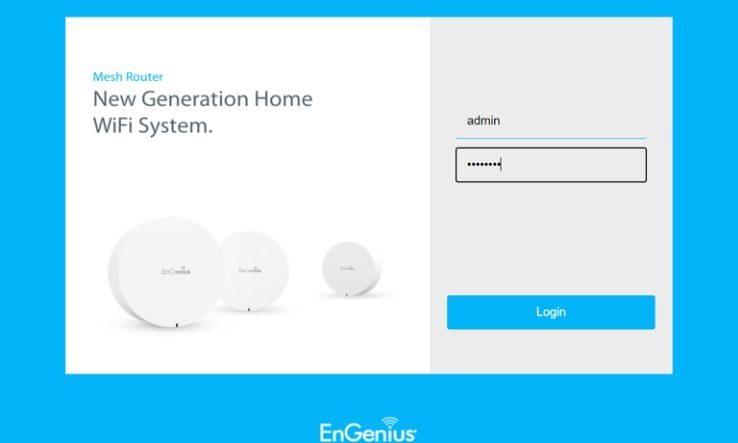
Hướng dẫn thiết lập bộ định tuyến EnGenius Mesh
Wifi Mesh là công nghệ mạng không dây tiên tiến giúp đảm bảo phủ sóng wifi một cách liên tục và mạnh mẽ trong không gian rộng lớn. Nhờ đó, sử dụng EnGenius Mesh sẽ giúp xoá bỏ các “điểm đen” về truy cập wifi (sóng yếu) và quản lý truy cập hiệu quả.
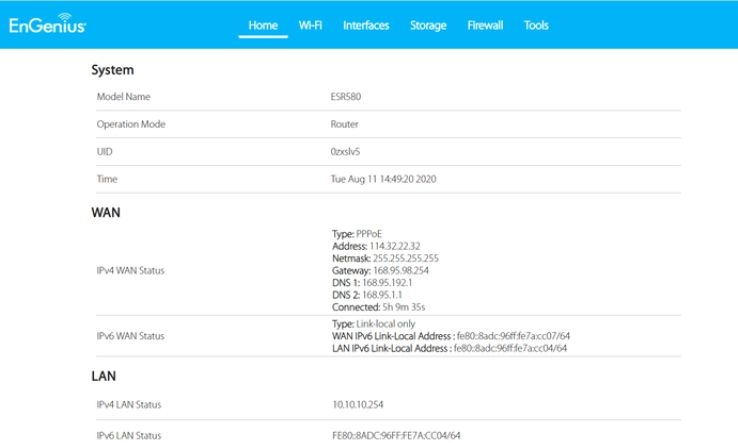
Để thiết lập bộ định tuyến EnGenius Mesh, người dùng chỉ cần thực hiện theo các bước cơ bản dưới đây.
- Bước 1: Đăng nhập vào Cổng giao diện người dùng trên website của router EnGenius Mesh. Trường hợp chưa có tài khoản cloud của hãng, người dùng có thể đăng kí tài khoản miễn phí.
- Bước 2: Lựa chọn "Interfaces” trên thanh menu ngang, sau đó chọn tiếp "Interfaces – LAN”.
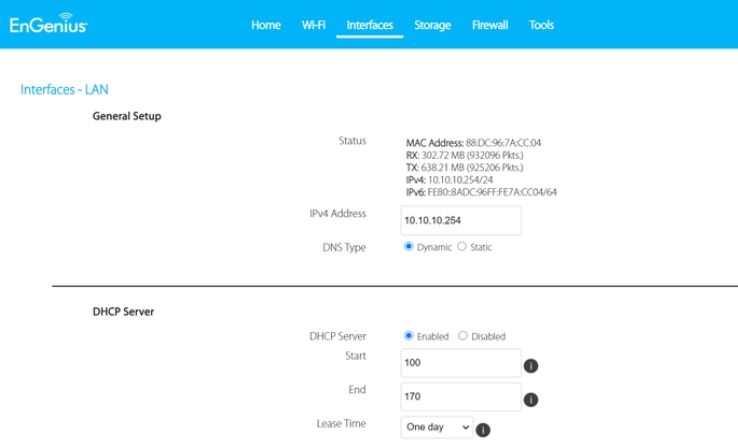
- Bước 3: Theo cấu hình mặc định ban đầu của thiết bị mạng EnGenius, DNS được đặt là Dynamic. Người dùng cần chuyển sang lựa chọn “Static”. Sau đó, nhập địa chỉ DNS chính và phụ.
- Bước 4: Say khi đã nhập địa chỉ DNS chính và phụ, lựa chọn “Apply” ở phía dưới để hoàn tất thiết lập bộ định tuyến.
Hướng dẫn chuyển tiếp cổng trên router EnGenius Mesh
- Bước 1: Kết nối thiết bị mạng Engenius với máy tính/ Laptop.
- Bước 2: Mở trình duyệt và nhập địa chỉ IP (IP mặc định của thiết bị là 192.168.0.1) để truy cập vào giao diện web.
- Bước 3: Đăng nhập thông tin người dùng và mật khẩu (trường hợp không có tài khoản, người dùng có thể đăng kí tài khoản miễn phí).
- Bước 4: Lựa chọn mục “Firewall” trên thanh menu ngang ở giao diện trang chủ và chọn “Enable Port Forwarding”.
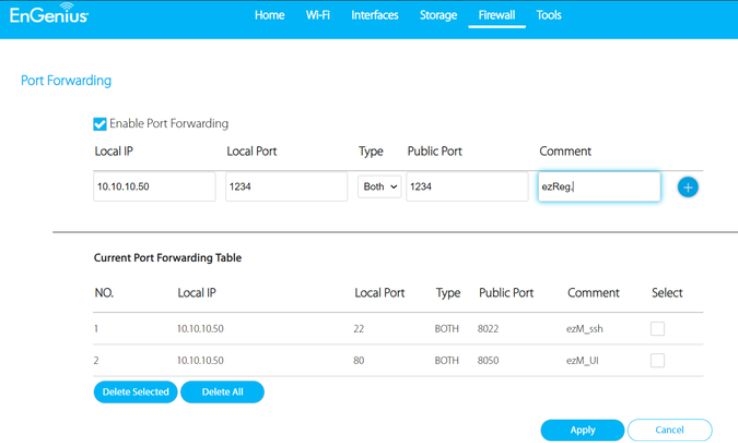
- Bước 5: Nhập các trường thông tin về “Local IP”, “Local Port”, “Type”, Public Port”, “Comment”.
- Bước 6: Click vào biểu tượng dấu “+” để kiểm tra các thông tin sau khi điền.
- Bước 7: Lựa chọn “Apply” ở phía dưới để lưu thay đổi.
Hướng dẫn sử dụng tính năng lưu trữ của bộ định tuyến EnGenius Mesh?
- Bước 1: Để truy cập dữ liệu, người dùng cần cắm ổ cứng di động vào cổng USB của router Engenius Mesh.
- Bước 2: Truy cập vào ứng dụng EnMesh (tải ứng dụng về máy) và đăng nhập.
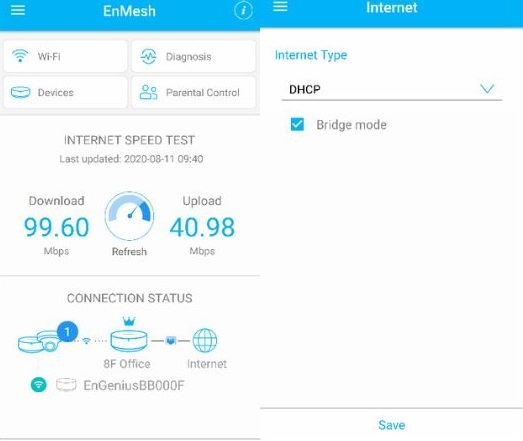
- Bước 3: Lựa chọn mục “Devices” trên giao diện trang chủ.
- Bước 4: Chọn biểu tượng Cấu hình nâng cao “Advanced”.
- Bước 5: Lựa chọn bật “SAMBA” hoặc tải xuống ứng dụng Enfile để truy cập từ xa vào bộ lưu trữ gắn trên router Engenius. Để đăng nhập vào App EnFile.
Hướng dẫn cấu hình Router Engenius Mesh như một điểm truy cập
Để sử dụng thiết bị mạng router Engenius Mesh như một điểm truy cập, người dùng cần cần thực hiện các bước sau.
- Bước 1: Mở ứng dụng EnMesh trên thiết bị di động và đăng nhập (Tạo tài khoản nếu chưa có sẵn tài khoản đăng nhập).
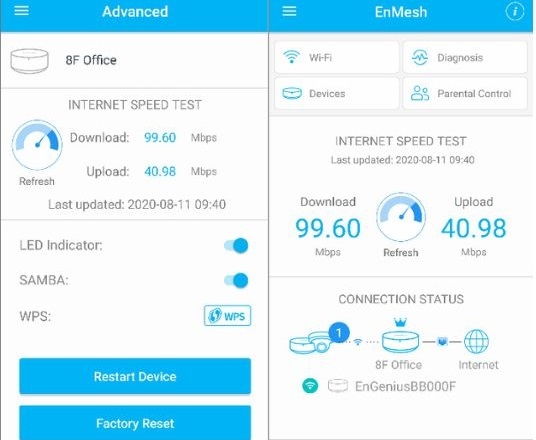
- Bước 2: Lựa chọn mục “Menu” ở góc bên trái của màn hình.
- Bước 3: Lựa chọn “Settings” rồi ấn vào biểu tượng Internet.
- Bước 4: Ở mục Internet, lựa chọn “Bridge mode” trong DHCP rồi chọn “Save” để lưu lại các thay đổi.
Huviron Việt Nam – Đơn vị phân phối chính hãng thiết bị mạng Engenius
Với mong muốn đáp ứng tốt hơn yêu cầu về cơ sở hạ tầng mạng từ khách hàng, không ngừng mở rộng các danh mục sản phẩm, Huviron Việt Nam đã hợp tác cùng Engenius, phân phối đa dạng các thiết bị mạng Engenius tại Việt Nam.
Tham khảo các thiết bị mạng Engenius do Huviron cung cấp.